手机远程控制自己电脑的方法 如何通过手机远程控制自己的电脑
如今随着科技的不断发展,手机已经成为人们生活中不可或缺的一部分,而除了满足我们的通讯需求外,手机还可以通过远程控制方式,轻松地操控我们的电脑。通过手机远程控制电脑,不仅能够方便地在手机上操作电脑中的文件和应用程序,还能实现远程开机、关机等功能。本文将介绍一些常见的手机远程控制电脑的方法,以及如何通过手机实现远程控制电脑的便捷操作。无论是在办公室还是在外出时,我们都可以利用手机远程控制电脑,实现高效便捷的工作和生活体验。
具体方法如下:
1、点击开始菜单,点击小人图标,更改账户设置。
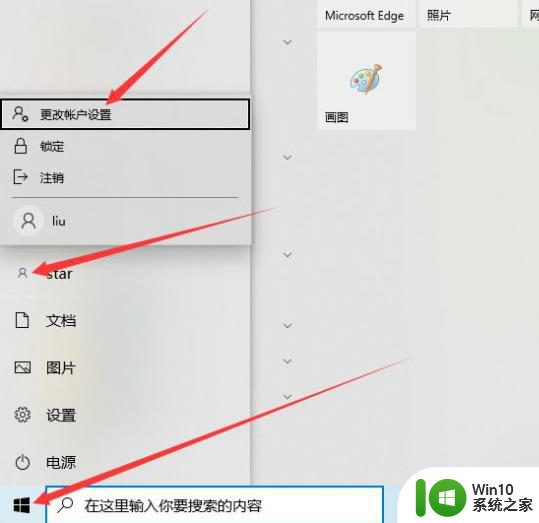
2、然后在弹出的窗口中,记下加粗的黑体字。就是系统的用户名, 如果是原版的系统都可以自定义,大多数非原版为administrator之类,按自己的来,我的是star。
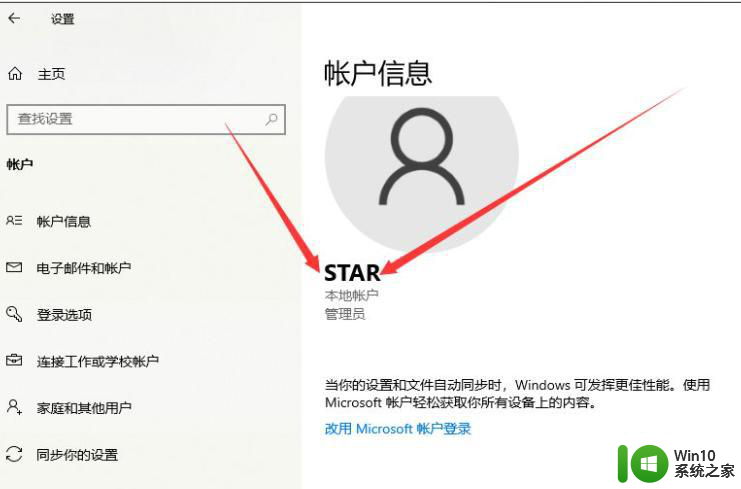
3、然后由于远程桌面协议以及其他原因,电脑必须有一个账户密码(不是windows hello PIN码),按照系统提示自己设置就行了。
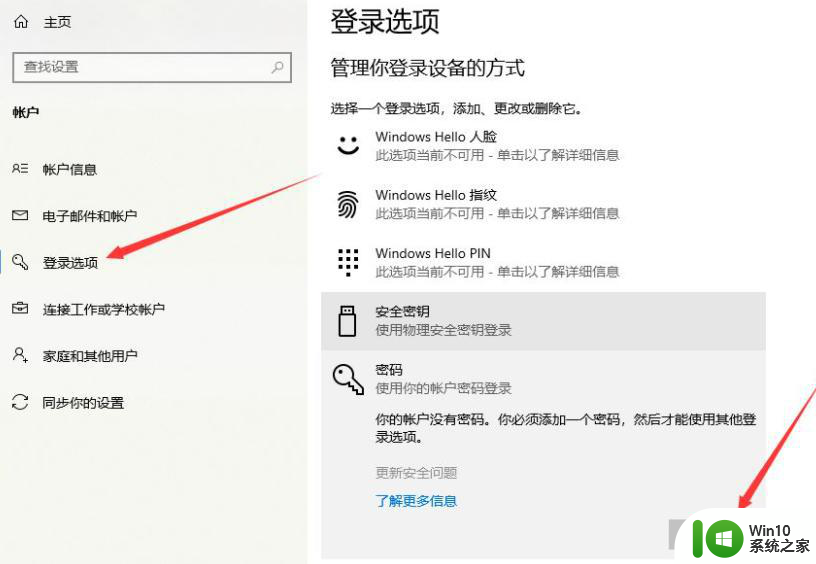
4、然后右键桌面的此电脑,属性。
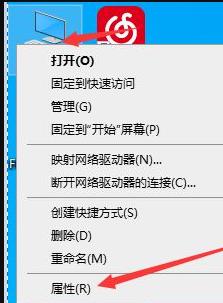
5、然后我们找到相关设置,远程桌面。
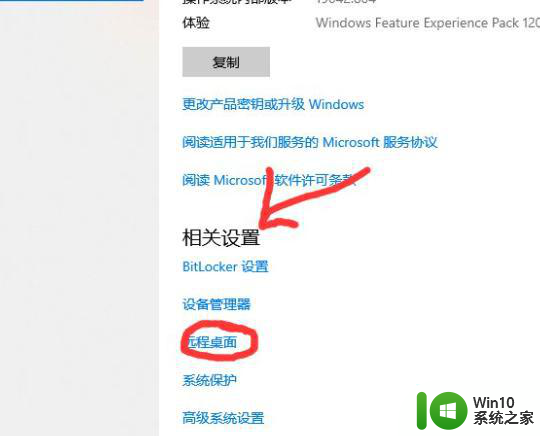
6、把远程桌面打开,再点击 选择可远程访问这台电脑的用户。
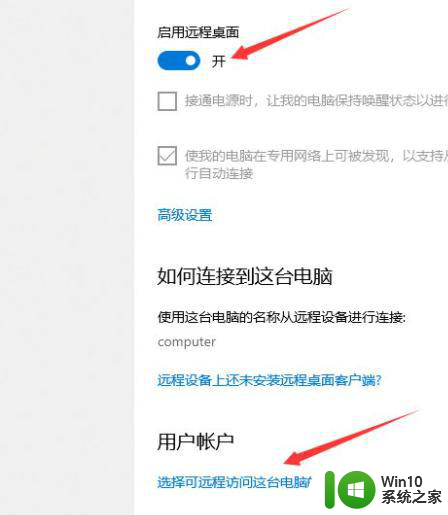
7、一般都会显示你刚刚记下的用户名有访问权,要是没显示就添加自己的用户名即可。
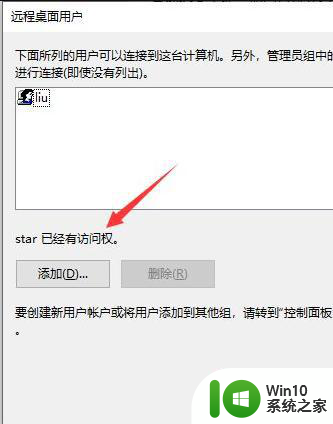
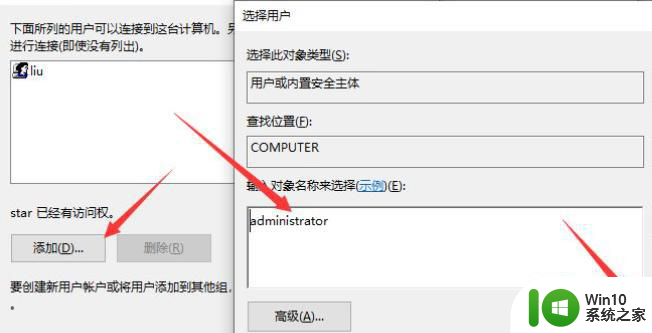
8、打开你的远程桌面客户端,要是没有可以去百度搜索下载安装微软远程桌面。然后点击右上角的+,点击桌面,会自动扫描你网络中的电脑,要是没有就是你没有连到同一个网络。
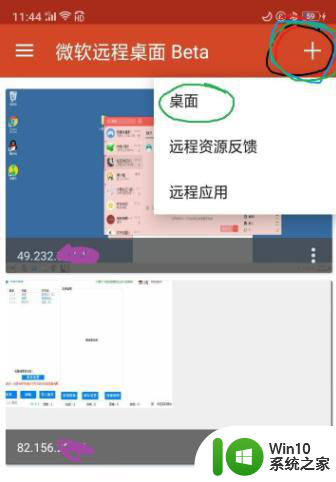
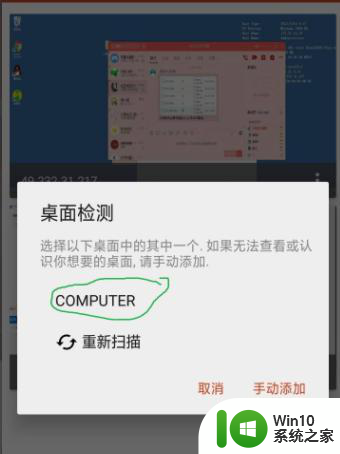
9、点进去搜出来的电脑,选择用户名。不是administrator就选每次输入,点击右上角连接,然后无视验证证书,点击 连接,输入你的用户名和密码,要是administrator就只需要填写密码,都一样。最后手机连接电脑成功。
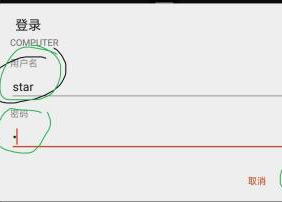
以上就是手机远程控制自己电脑的方法的全部内容,碰到同样情况的朋友们赶紧参照小编的方法来处理吧,希望能够对大家有所帮助。
手机远程控制自己电脑的方法 如何通过手机远程控制自己的电脑相关教程
- 如何远程控制电脑 如何使用远程控制软件远程控制自己的电脑
- 手机怎么远程控制电脑 手机远程控制电脑软件有哪些
- 怎么使用手机远程控制手机 手机远程控制手机怎么弄
- 手机QQ如何实现远程控制电脑 手机QQ远程控制电脑的步骤和操作方法
- vivo手机远程控制另一个手机 vivo手机远程控制别人手机的方法
- 如何进行远程控制电脑 如何通过网络远程操作电脑
- 手机可以远程控制吗 QQ如何实现远程控制
- 使用电脑控制手机屏幕的方法 电脑如何远程控制手机屏幕
- 苹果手机远程控制苹果平板的步骤 苹果手机远程控制iPad的方法
- 如何用qq远程控制电脑 qq远程控制电脑怎么弄
- mac怎么远程控制windows电脑 mac如何远程控制windows电脑
- 教你远程控制电脑开机的方法 远程开机软件有哪些
- U盘装机提示Error 15:File Not Found怎么解决 U盘装机Error 15怎么解决
- 无线网络手机能连上电脑连不上怎么办 无线网络手机连接电脑失败怎么解决
- 酷我音乐电脑版怎么取消边听歌变缓存 酷我音乐电脑版取消边听歌功能步骤
- 设置电脑ip提示出现了一个意外怎么解决 电脑IP设置出现意外怎么办
电脑教程推荐
- 1 w8系统运行程序提示msg:xxxx.exe–无法找到入口的解决方法 w8系统无法找到入口程序解决方法
- 2 雷电模拟器游戏中心打不开一直加载中怎么解决 雷电模拟器游戏中心无法打开怎么办
- 3 如何使用disk genius调整分区大小c盘 Disk Genius如何调整C盘分区大小
- 4 清除xp系统操作记录保护隐私安全的方法 如何清除Windows XP系统中的操作记录以保护隐私安全
- 5 u盘需要提供管理员权限才能复制到文件夹怎么办 u盘复制文件夹需要管理员权限
- 6 华硕P8H61-M PLUS主板bios设置u盘启动的步骤图解 华硕P8H61-M PLUS主板bios设置u盘启动方法步骤图解
- 7 无法打开这个应用请与你的系统管理员联系怎么办 应用打不开怎么处理
- 8 华擎主板设置bios的方法 华擎主板bios设置教程
- 9 笔记本无法正常启动您的电脑oxc0000001修复方法 笔记本电脑启动错误oxc0000001解决方法
- 10 U盘盘符不显示时打开U盘的技巧 U盘插入电脑后没反应怎么办
win10系统推荐
- 1 番茄家园ghost win10 32位旗舰破解版v2023.12
- 2 索尼笔记本ghost win10 64位原版正式版v2023.12
- 3 系统之家ghost win10 64位u盘家庭版v2023.12
- 4 电脑公司ghost win10 64位官方破解版v2023.12
- 5 系统之家windows10 64位原版安装版v2023.12
- 6 深度技术ghost win10 64位极速稳定版v2023.12
- 7 雨林木风ghost win10 64位专业旗舰版v2023.12
- 8 电脑公司ghost win10 32位正式装机版v2023.12
- 9 系统之家ghost win10 64位专业版原版下载v2023.12
- 10 深度技术ghost win10 32位最新旗舰版v2023.11